Kodak Ze2 Mode d'emploi
Vous trouverez ci-dessous de brèves informations sur le Ze2. Ce caméscope est conçu pour prendre des photos et des vidéos, même sous l'eau. Il dispose d'une résolution HD 720p, d'options de partage en ligne et de fonctionnalités de retouche de base. Apprenez à utiliser le zoom, les modes d'enregistrement et les paramètres pour optimiser votre expérience.
PDF
Télécharger
Document
Table des matières Mise en route de votre caméscope 2 Ouverture du compartiment de charge/USB 2 Charge de la batterie non amovible 3 Utilisation d'une carte SD/SDHC en option 4 Mise en marche du caméscope 5 Réglage de la langue, de la date et de l'heure 6 Prise d'une photo, réalisation d'une vidéo 7 Visualisation de photos/vidéos 8 Suppression de vidéos/photos 9 Transfert, partage en ligne, retouche 10 Fixation de la dragonne 11 Autres sources d'information sur le caméscope 12 Présentation et caractéristiques du produit 13 Vue avant 13 Vue arrière 14 Vue latérale 15 Autres fonctions du caméscope 16 Utilisation du caméscope sous l'eau 16 Visualisation des vidéos/photos sur un téléviseur 17 Utilisation du menu Réglages 18 Rognage d'une vidéo 19 Création de photos à partir d'une vidéo 20 Zoom et panoramique d'une photo 20 Résolution des problèmes liés au caméscope 21 Réinitialisation du caméscope 21 Annexes 24 1 FRANÇAIS 1Mise en route de votre caméscope Ouverture du compartiment de charge/ USB La batterie non amovible se charge lorsque l'ordinateur est sous tension et actif ; veillez à désactiver les modes veille et veille prolongée de votre ordinateur. Chargez la batterie aussi souvent que vous le souhaitez, sans craindre de la surcharger. Chargez-la totalement avant de l'utiliser. 1 2 2 www.kodak.com/go/support FRANÇAIS Charge de la batterie non amovible La charge s'effectue en moins de 4 heures. 3 Lorsque le caméscope est connecté, le symbole USB s'affiche. 3 FRANÇAIS Utilisation d'une carte SD/SDHC en option Le caméscope est équipé d'une mémoire interne. Nous vous conseillons d'acheter une carte SD ou SDHC (classe 4 ou supérieure) afin de stocker davantage de photos et de vidéos. ATTENTION : Une carte ne peut être insérée que dans un seul sens. Ne l'insérez pas de force sous peine d'endommager le caméscope ou la carte. Ne tentez pas d'insérer ou de retirer la carte pendant que le caméscope est allumé ; vous risqueriez d'endommager les photos, la carte ou le caméscope. 1 2 Eteignez le caméscope. Insérez une carte et poussez-la jusqu'à ce qu'elle s'enclenche. Pour retirer une carte, appuyez dessus et relâchez-la. Accessoire en option IMPORTANT : lorsque vous allumez le caméscope, celui-ci vérifie si une carte est insérée. Si oui, vos nouvelles photos/ vidéos y sont stockées. Si aucune carte n'est insérée, vos nouvelles photos/vidéos sont stockées dans la mémoire interne du caméscope. Si la mémoire interne contient déjà des photos/vidéos et si une carte est insérée dans le caméscope, vous êtes invité à déplacer les éléments vers la carte (et à les supprimer de la mémoire interne). Acheter des cartes www.kodak.com/go/accessories 4 www.kodak.com/go/support FRANÇAIS Mise en marche du caméscope 5 FRANÇAIS Réglage de la langue, de la date et de l'heure OK Langue OK pour changer. pour accepter les réglages. Date et heure A l'invite, appuyez sur OK. pour modifier le champ actif. OK pour passer au champ précédent/suivant. pour accepter les réglages. Voir le Guide d'utilisation www.kodak.com/go/ étendu Ze2manuals 6 www.kodak.com/go/support FRANÇAIS Prise d'une photo, réalisation d'une vidéo Démarrez/arrêtez l'enregistrement. Activez l'écran anti-reflet (si activé dans le menu Réglages) pour une meilleure visibilité de l'écran LCD. Effectuez un zoom avant/arrière. Basculez entre les modes d'enregistrement photo et vidéo. (En mode de visualisation ou à partir d'un menu, revenir à la visualisation simultanée.) Modes d'enregistrement vidéo HD 720p WVGA pour une visualisation sur un ordinateur ou un téléviseur et pour le partage Photo pour économiser pour des photos l'espace de de 1 MP stockage de la carte mémoire 7 FRANÇAIS Visualisation de photos/vidéos OK 1 Visualiser 2 Vidéo/photo précédente/suivante. 3 OK Lecture/Pause. (Maintenez le bouton enfoncé pour arrêter.) Lors de la lecture d'une vidéo : pour régler le volume. pour effectuer une avance/un retour rapide. 8 www.kodak.com/go/support FRANÇAIS Suppression de vidéos/photos OK Supprimer 1 Visualiser 2 Vidéo/photo précédente/suivante. 3 Supprimer. 4 Sélectionner Supprimer ou OK, puis appuyer sur OK. 9 FRANÇAIS Transfert, partage en ligne, retouche 1 Connectez le caméscope au port USB de l'ordinateur. (Il s'allume automatiquement.) vous connectez pour la première fois à 2 Sicetvous ordinateur, suivez les instructions d'installation de l'application pour le bouton Share (Partager) KODAK et du logiciel ARCSOFT (pour les ordinateurs WINDOWS).* Suivez les instructions à l'écran pour transférer 3 et partager des vidéos. REMARQUE : pour plus de simplicité, utilisez un câble d'extension USB pour connecter le caméscope à l'ordinateur. * Sous MAC, utilisez la suite de logiciels APPLE ILIFE pour visionner et retoucher des vidéos. Impossible d'installer Télécharger la version appropriée l'application pour le à votre système d'exploitation bouton Share (Partager) depuis l'adresse : www.kodak.com/go/camerasw Obtenir une assistance sur le produit ArcSoft www.arcsoft.com/support Configuration requise du www.kodak.com/go/HDsysreq système vidéo haute définition pour la lecture 10 www.kodak.com/go/support FRANÇAIS Fixation de la dragonne 11 FRANÇAIS Autres sources d'information sur le caméscope Félicitations ! Vous avez : • configuré votre caméscope • enregistré des vidéos et pris des photos • transféré des vidéos et des photos sur votre ordinateur Apprenez à mieux connaître votre caméscope ! Terminez la lecture de ce guide pour prendre et partager vos meilleures photos et vidéos sans attendre ! Visitez le site www.kodak.com/go/ Ze2support pour consulter les documents suivants : • guide d'utilisation étendu • mises à jour du micrologiciel du caméscope • réponses aux questions fréquemment posées 12 www.kodak.com/go/support 2 Présentation et caractéristiques du produit Vue avant Objectif Microphone Voir le Guide d'utilisation étendu www.kodak.com/go/Ze2manuals 13 Présentation et caractéristiques du produit Vue arrière Mode d'enregistrement Visualiser Réglages Enregistrer/ OK Supprimer Share (Partager) Bas de l'appareil : • Bras USB • Sortie AV Voir le Guide d'utilisation étendu 14 www.kodak.com/go/Ze2manuals www.kodak.com/go/support Présentation et caractéristiques du produit Vue latérale Bouton d'alimentation Bouton Réinitialiser du caméscope Sortie HDMI Logement pour carte SD/SDHC en option Utiliser le bouton Voir page 21 Réinitialiser Voir le Guide www.kodak.com/go/Ze2manuals d'utilisation étendu 15 3 Autres fonctions du caméscope Utilisation du caméscope sous l'eau Le caméscope ne flotte pas. Enfilez la dragonne (découvrez notre dragonne flottante à l'adresse www.kodak.com/go/accessories). Pour que le caméscope reste imperméable, fermez et verrouillez soigneusement tous les loquets des compartiments. N'ouvrez aucun compartiment sous l'eau ou si vos mains sont mouillées. L'imperméabilité risque d'être compromise en cas de chute du caméscope. Pour obtenir plus d'informations, voir page 24. Pour une mise au point et une balance des couleurs optimales sous l'eau : 1 Appuyez sur le bouton Réglages , puis sur pour sélectionner Correction sous-marine. 2 Appuyez sur OK, puis sur pour sélectionner le mode Scène « Eau », puis appuyez sur OK. 3 Appuyez sur le bouton de mode pour prendre des photos ou réaliser des vidéos. IMPORTANT : vérifiez que tous les compartiments sont soigneusement fermés. Ce caméscope est imperméable jusqu'à 3 mètres de profondeur. Après utilisation du caméscope dans l'eau ■ Lorsque vous avez terminé d'utiliser le caméscope sous l'eau, allez à l'étape 1 puis désactivez la fonction Correction sous-marine. ■ Essuyez l'eau ou les débris. Si vous avez utilisé le caméscope dans une eau traitée chimiquement ou dans de l'eau salée, rincez-le à l'eau claire, puis séchez-le à l'aide d'une serviette douce. ■ Si le caméscope a pris l'eau, retirez la carte. Laissez sécher le caméscope à l'air libre pendant au moins 24 heures avant de le réutiliser. 16 www.kodak.com/go/support Autres fonctions du caméscope Visualisation des vidéos/photos sur un téléviseur Si vous disposez d'un téléviseur HD, utilisez un câble HDMI afin de bénéficier d'une expérience de lecture optimale. (Les câbles sont vendus séparément.) Câble HDMI Câble AV REMARQUE : définissez les réglages d'entrée de votre téléviseur sur HDMI ou AV. Configurer la sortie page 18 vidéo (NTSC/PAL) Acheter des accessoires www.kodak.com/go/accessories 17 Autres fonctions du caméscope Utilisation du menu Réglages sur le bouton 1 Appuyez Réglages. Appuyez sur 2 pour sélectionner un réglage. Luminosité et filtre antireflet de l'écran LCD Permet de visualiser l'écran LCD dans des conditions de forte luminosité. Mode sousmarin Permet de prendre des vidéos ou des photos sous l'eau. Effets Couleurs normales, Sépia, Noir et blanc, Saturation élevée ou Film des années 70. Résolution vidéo HD 720P, WVGA. Gain du microphone Permet de régler la sensibilité du microphone interne. Sons Permet d'activer ou de désactiver les sons. Date et heure Permet de régler la date/l'heure. Paramètres de Permet de choisir les sites et les partage adresses électroniques à afficher lorsque vous voulez partager des photos/vidéos. Sortie vidéo Permet de sélectionner le réglage (NTSC, PAL) correspondant à votre région. Langue Permet de sélectionner la langue. 18 www.kodak.com/go/support Autres fonctions du caméscope Réinitialiser les Permet de rétablir tous les réglages réglages d'origine. Formatage de la carte Permet d'effacer et de formater la carte. A propos Permet d'afficher la version du micrologiciel et du logiciel ARCSOFT. Rognage d'une vidéo Utilisez la fonction Couper la vidéo pour supprimer le début ou la fin d'une vidéo. 1 Appuyez sur le bouton Visualiser , puis sur pour rechercher la vidéo à couper. Facultatif : lancez la lecture de la vidéo, puis mettez-la en pause lorsque le nouveau point de départ souhaité s'affiche. 2 Appuyez sur le bouton Réglages . 3 Appuyez sur pour sélectionner Couper la vidéo, puis appuyez sur OK. Un écran d'instructions apparaît. Après l'avoir lu, appuyez sur OK. 4 A l'invite, appuyez sur pour déplacer le repère de début vers la nouvelle position, puis appuyez sur OK. Appuyez sur pour déplacer le repère de fin vers la nouvelle position, puis appuyez sur OK. REMARQUE : si des réglages sont nécessaires, appuyez sur pour mettre les repères de début ou de fin en surbrillance, puis sur pour les déplacer. Appuyez sur OK lorsque vous avez terminé. 5 A l'invite, prévisualisez votre modification ou enregistrez-la sans la prévisualiser. Enregistrez la vidéo ou choisissez Enregistrer sous si vous souhaitez également conserver la vidéo existante. 19 Autres fonctions du caméscope Création de photos à partir d'une vidéo Vous pouvez sauvegarder une photo à partir d'une image vidéo de votre choix. (Le format et la qualité dépendent de la résolution de la vidéo.) 1 Appuyez sur le bouton Visualiser , puis sur pour rechercher une vidéo à partir de laquelle vous souhaitez extraire un cadre simple. 2 Lancez la lecture de la vidéo, puis mettez-la en pause lorsque le cadre souhaité s'affiche. 3 Appuyez sur le bouton Réglages . 4 Appuyez sur pour sélectionner Créer une photo. Appuyez sur OK. 5 Suivez les instructions à l'écran pour enregistrer la photo. Zoom et panoramique d'une photo 1 Appuyez sur le bouton Visualiser . 2 Appuyez sur pour choisir une photo. 3 Appuyez plusieurs fois sur OK pour sélectionner 2x, 4x, 8x, puis revenir à 1x. 4 Utilisez pour effectuer un panoramique sur la photo. 20 www.kodak.com/go/support 4 Résolution des problèmes liés au caméscope Réinitialisation du caméscope Si le caméscope ne s'éteint pas, appuyez sur le bouton avec précaution mais fermement pendant environ 1 seconde à l'aide d'un trombone ou de la pointe d'un crayon ou d'un stylet. Le caméscope s'éteint. Quand vous le rallumerez, vous devrez peut-être réinitialiser la date et l'heure. Bouton Réinitialiser du caméscope Consultez le guide d'utilisation étendu, les mises à jour du micrologiciel et les réponses à vos questions à l'adresse www.kodak.com/go/Ze2support. Problème Solution Batterie faible. ■ Chargez la batterie (page 3). 21 Résolution des problèmes liés au caméscope Problème Solution La carte ■ Transférez les vidéos/photos sur mémoire ou la votre ordinateur (page 10), puis mémoire interne formatez (effacez) la carte dans est presque le caméscope (page 18) ou saturée. dans le lecteur de cartes. Carte mémoire ■ Insérez une autre carte. Pour endommagée une expérience optimale, nous ou inutilisable. vous recommandons vivement d'acheter une carte SDHC classe 4 ou supérieure. Fichier inconnu. ■ Transférez les vidéos/photos sur votre ordinateur (page 10). L'écran LCD est ■ Activez le filtre anti-reflet de trop sombre. l'écran LCD dans le menu Réglages (page 18), puis dans la visualisation simultanée (page 7). Le caméscope ■ Vérifiez que la batterie est ne s'allume pas. chargée (page 3). ■ Assurez-vous que le caméscope est propre et sec. (Si l'intérieur du caméscope est mouillé, ouvrez tous les compartiments. Retirez la carte. N'allumez pas le caméscope. Laissez-le sécher pendant 24 heures.) Les vidéos sont floues. 22 ■ Vérifiez que l'objectif est propre. ■ Assurez-vous que la distance entre le sujet et l'objectif est d'au moins 1 m. www.kodak.com/go/support Résolution des problèmes liés au caméscope Problème Solution Les vidéos ■ Utilisez le logiciel ARCSOFT « sautent » et MEDIAIMPRESSION for KODAK ne sont pas pour la lecture vidéo (page 10). stables ■ Assurez-vous que votre lorsqu'elles sont ordinateur répond à la visionnées sur configuration minimale requise. un ordinateur. Rendez-vous sur www.arcsoft.com/support ou sur www.kodak.com/go/HDsysreq. ■ Pour une expérience optimale, nous vous recommandons vivement d'acheter une carte SDHC classe 4 ou supérieure. La lecture des ■ Vérifiez qu'un câble HDMI ou vidéos sur un AV est correctement branché téléviseur ne directement à la sortie TV fonctionne pas. (page 17). ■ Vérifiez que les réglages de votre téléviseur sont corrects pour une connexion HDMI ou AV. ■ Assurez-vous que la sortie vidéo est correctement configurée (page 18). Résolvez les problèmes liés au logiciel ARCSOFT. ■ Visitez le site www.arcsoft.com/ support. (Pour les autres applications, visitez les sites d'assistance correspondants.) 23 5 Annexes IMPORTANT : la résistance aux chocs et l'imperméabilité de ce produit sont basées sur les résultats de tests de Kodak et ne constituent nullement une garantie que le produit fonctionnera, sans dommage ou dysfonctionnement, dans les conditions indiquées. Bien que le caméscope soit conçu pour supporter les effets des impacts qui se produisent dans le cadre d'une utilisation normale, les chocs causés par une manipulation brusque (comme le fait de jeter ou de laisser tomber le caméscope depuis une hauteur excessive) peuvent gravement endommager l'appareil. Même si une chute ne donne pas lieu à des dysfonctionnements, elle peut occasionner des rayures et altérer l'apparence du caméscope. Conformité et stipulations FCC A l'issue des tests dont il a fait l'objet, cet équipement a été déclaré conforme aux limites définies dans la section 15 de la réglementation FCC applicable aux appareils numériques de classe B. Ces limites sont conçues pour fournir une protection suffisante contre les interférences nuisibles dans les installations résidentielles. L'adaptateur secteur USB haute performance KODAK K20-AM est conforme à la section 15 de la réglementation FCC. Son utilisation est soumise aux deux conditions suivantes : (1) cet appareil ne doit pas provoquer d'interférences nuisibles et (2) cet appareil doit tolérer les différentes interférences reçues, y compris les interférences susceptibles de provoquer un dysfonctionnement. Eastman Kodak Company Rochester, New York 14650 - Etats-Unis © Kodak, 2011 Kodak et PlayFull sont des marques commerciales d'Eastman Kodak Company. 4H8658_fr 24 www.kodak.com/go/support ">
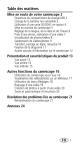
Lien public mis à jour
Le lien public vers votre chat a été mis à jour.
Caractéristiques clés
- Étanche jusqu'à 3 mètres
- Enregistrement vidéo HD 720p
- Zoom et panoramique des photos
- Modes photo et vidéo
- Partage en ligne
- Retouche vidéo rudimentaire, comme le rognage
Questions fréquemment posées
La batterie non amovible se charge lorsque le caméscope est connecté à un ordinateur sous tension et actif via USB. La charge complète prend moins de 4 heures.
Assurez-vous que tous les loquets des compartiments sont fermés et verrouillés. Activez la correction sous-marine dans les réglages et sélectionnez le mode scène 'Eau'.
Connectez le caméscope au port USB de l'ordinateur. Suivez les instructions d'installation de l'application pour le bouton Share (Partager) KODAK et du logiciel ARCSOFT (pour les ordinateurs WINDOWS).